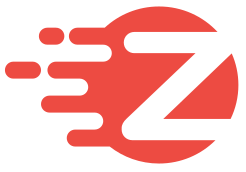rank函数降序的使用rank函数降序排名
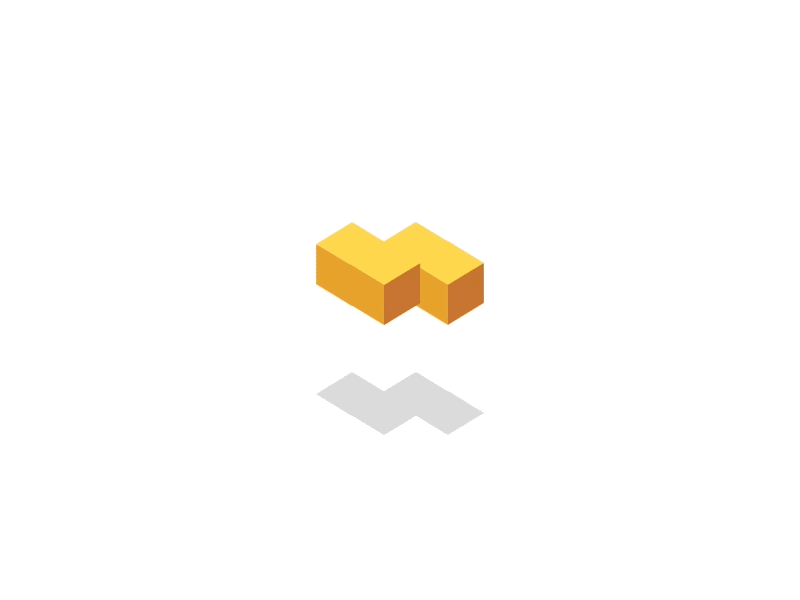
大家好,小中来为大家解答以上的问题。rank函数降序的使用,rank函数降序排名这个很多人还不知道,现在让我们一起来看看吧!
1、可以通过选择对话框在进行填充即可完成。
2、在用Excel处理数据时,有时需要对数据大小进行排名,此时可以用到排名函数rank。
3、其中number表示需要排名的数值,ref表示在哪个区域内进行排名,rder表示排序的方式,若为0或忽略不写,降序排列;若为其它数值,升序排列。
4、此时我们可以在C2单元格输入函数=RANK(B2,$B$2:$B$11),意思是对B2单元格内的数值进行排名,排名的区域为B2:B11,第三参数忽略表示降序排名,确定后向下填充。
5、同样对于升序我们只需改变第三参数即可,如在D2单元格输入函数=RANK(B2,$B$2:$B$11,1),然后向下填充,即可得到升序排名。
6、从结果不难看出对于数值相同的排名次序是相等的,并且因为数值相等导致排名的序号不连续,这也是美式排名的特性。
7、还可以使排名序号连续,对于相等的数值,也可以排在上面的序号靠前的位置。
本文到此分享完毕,希望对大家有所帮助。
这篇好文章是转载于:沃农之路
- 版权申明: 本站部分内容来自互联网,仅供学习及演示用,请勿用于商业和其他非法用途。如果侵犯了您的权益请与我们联系,请提供相关证据及您的身份证明,我们将在收到邮件后48小时内删除。
- 本站站名: 沃农之路
- 本文地址: /knowledge/detail/tanhbcfiik
系列文章
更多
同类精品
更多
-
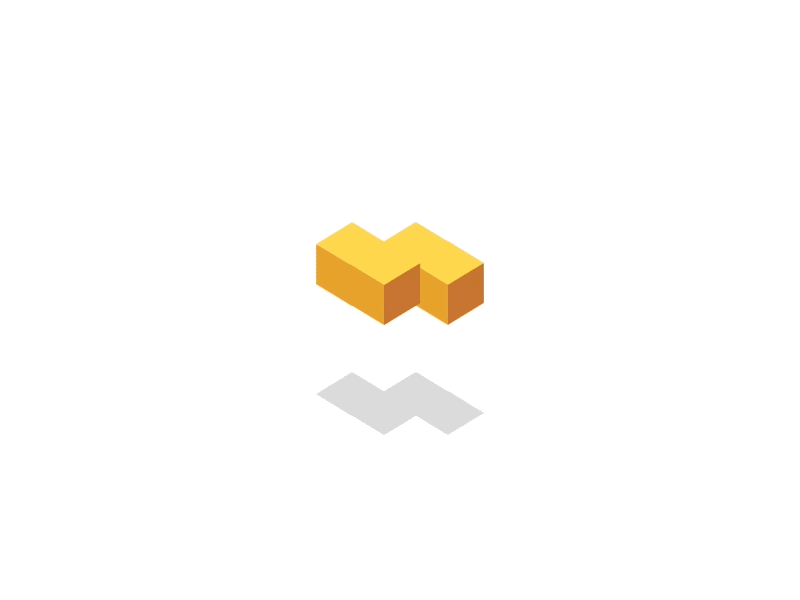
不出汗是什么意思原因 (上身出汗下身不出汗是什么意思原因)
linglu123 10-07 -
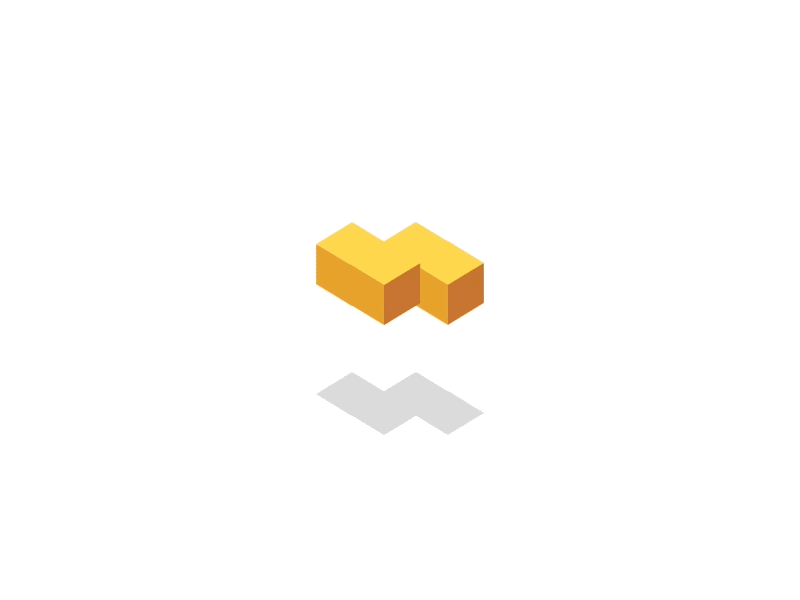
弄一个一张桌子要用桌面嘛弄一个一张桌子要用桌面
xhjyxxw 04-06 -
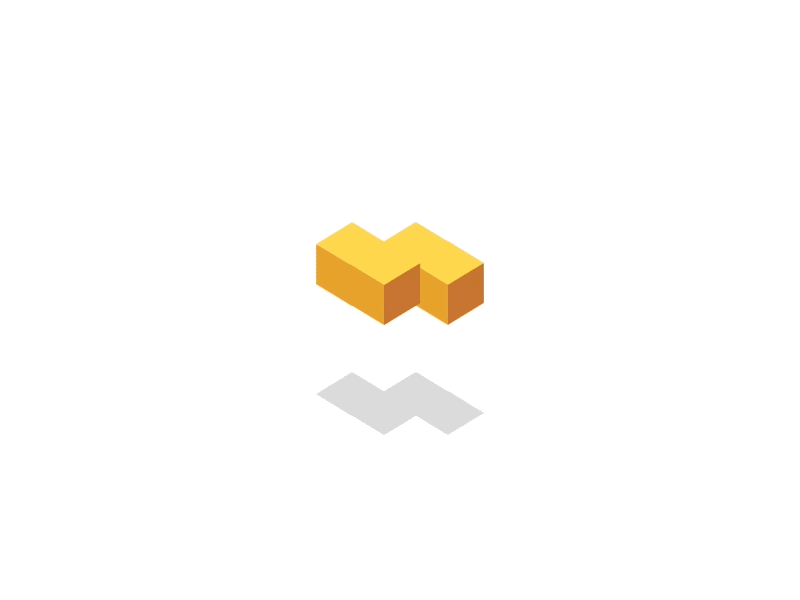
小鸡宝宝考考你二手烟除了容易损害儿童的呼吸系统,还可能引起
xhjyxxw 03-06 -
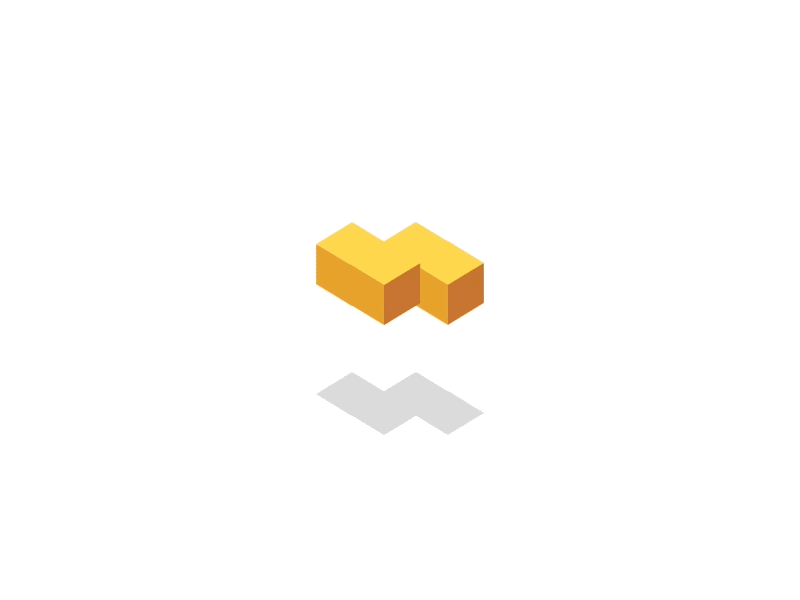
官园批发市场官园批发市场的
xhjyxxw 10-12 -
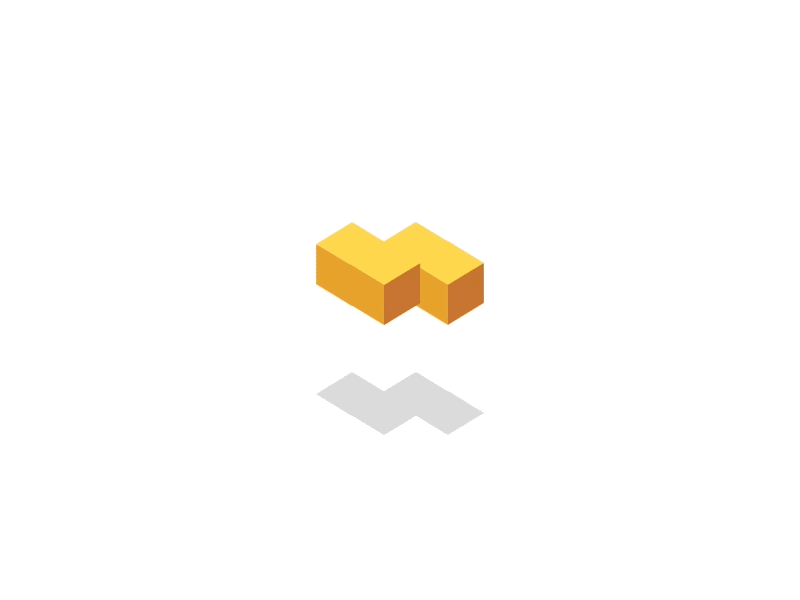
公式相声夫妻现状公式相声
xhjyxxw 10-20 -
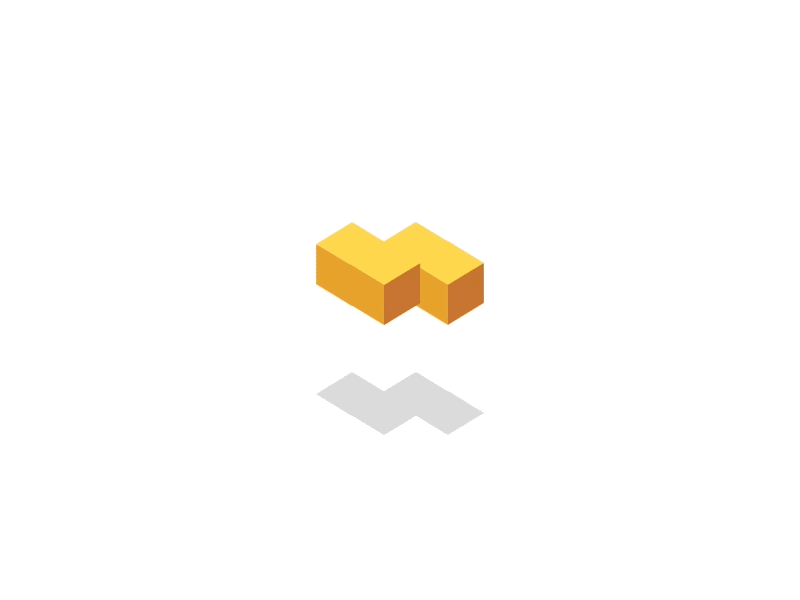
农业部报告称棉花期货持平重点关注贸易谈判
xhjyxxw 03-24 -
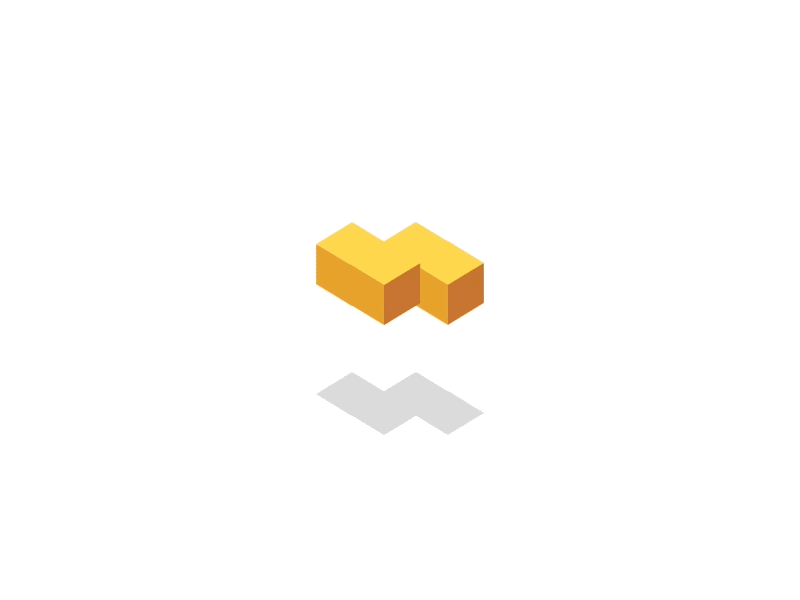
led视频处理器连接led显示屏
dhys369 11-04 -
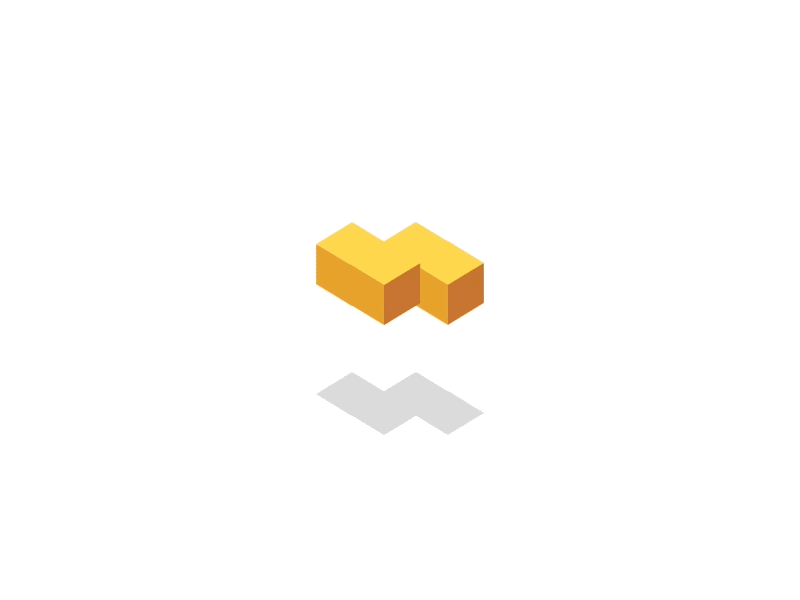
怎么有效的管理自己的多张信用卡
xhjyxxw 11-02 -
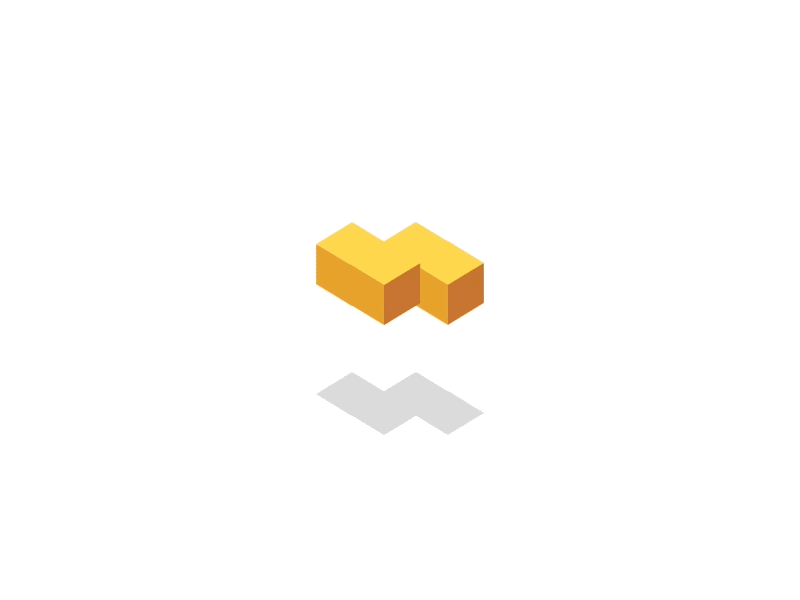
眼肉是牛的哪个部位图解眼肉
xhjyxxw 03-28 -
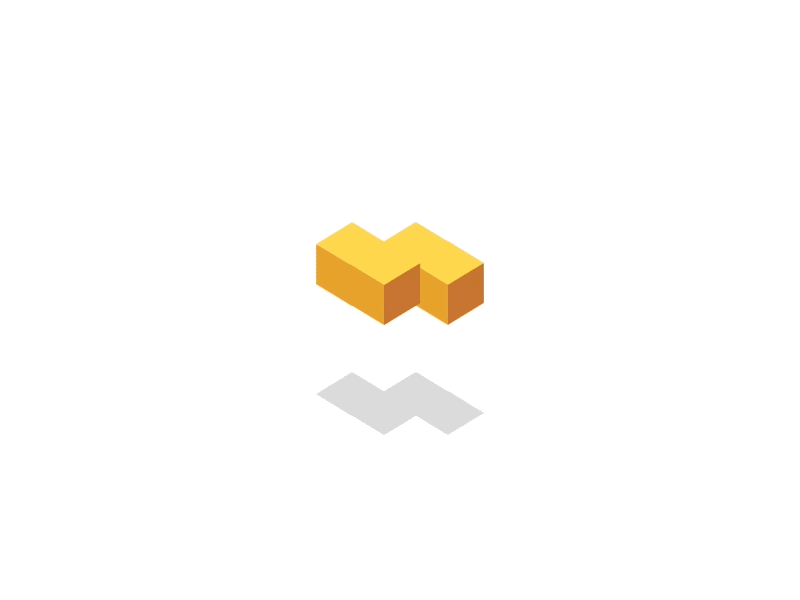
二型糖尿病人餐后血糖多少正常2型糖尿病餐后血糖的正常范围
xhjyxxw 03-13